Перед тим як говорити про те, як стерти файли з диска DVD-RW, розповімо спочатку про сам носій. Це дозволить виключити деякі незрозумілі моменти. У продажу можна зустріти два типи дисків формату DVD-DVD-R і DVD-RW. Перший варіант не розрахований на перезапис інформації, в той час як другий можна використовувати кілька разів.
Причому деякі виробники, чи то по недобросовісності, чи то з якихось інших причин, іноді упаковують вироби формату R в коробки з-під RW. Так що якщо у вас не видаляються файли з диска DVD-RW, то варто придивитися до нього уважніше. На самому тілі (фото нижче) або на внутрішньому кільці диска повинна бути відповідна мітка (R або RW). Як правило вона ледве видна, але все ж помітна неозброєним оком.
Способи очищення диска
Технічне питання ми розібрали, тепер перейдемо до програмного. Отже, спробуємо з`ясувати, як видаляти файли з диска DVD-RW і робити це максимально безболісно як для самого Користувача, так і для зовнішнього носія.

Є два способи очистити перезаписуваний накопичувач. Перший - за допомогою вбудованих в операційну систему утиліт, а другий-за допомогою стороннього софта. Обидва вони дозволяють однаково ефективно видаляти файли з диска DVD-RW. І той і інший спосіб, скоріше, питання особистої переваги, ніж зручності.
Штатні засоби " Віндовс»
У всіх версіях операційна система "Віндовс" (ХР, 7, 8, 10) є вбудована можливість видаляти файли з диска DVD-RW. Реалізована вона точно так же, як і функціонал по роботі зі звичайними файлами і папками. Після установки диска в привід система повинна визначити носій.

Детальну інформацію про диск можна отримати, викликавши допоміжне меню, клікнувши правою кнопкою миші по відповідній іконці. У розділі «Властивості» вказана ємність накопичувача, ім`я та інша інформація, в тому числі і його тип-RW або R.
Для того щоб копіювати і видаляти файли з диска DVD-RW, потрібно відкрити вікно провідника з носієм. Тут знову необхідно викликати допоміжне меню, тапнув правою клавішею маніпулятора на порожній області в цьому ж вікні. У списку повинен з`явиться пункт " стерти диск». В деякий версіях ОС фраза може змінюватися: "очистити диск" « "видалити інформацію" і т. е. Але загальний сенс повинен бути зрозумілий.
Після вибору система повинна перепитати ще раз, чи впевнені ви в своїх діях, і по натисканні на ОК запускається процедура очищення диска. Операції з окремими файлами проходять приблизно таким же чином, тільки перед викликом контекстного меню необхідно виділити конкретні дані, а не порожню область носія.
Сторонні засоби
Сторонній софт володіє більш широкими функціональними можливостями в порівняння зі штатним. Яскравим прикладом тлумачних програм такого плану є Nero, Ultra-ISO, Daemon Tools і Alcohol 120. Утиліти дозволяють не тільки очистити диск цілком, але і виконувати різні дії з окремими файлами, образами та іншими даними.

У всіх вищеописаних програмах процес стирання диска відбувається таким же чином, як і у випадку з провідником "Віндовс": відкриваємо вікно з диском, викликаємо контекстне меню правою кнопкою маніпулятора і вибираємо пункт "Очистити" « "видалити" і т. е. Всі інструменти продубльовані на панелі управління, так що можна запускати функціонал і з неї.
Також варто уточнити, що згадані програми надають докладний звіт про виконану роботу, де можна дізнатися про битих секторах, зіпсованих доріжках і інших проблемах. Утиліти мають російськомовну локалізацію і велику довідкову систему, так що якихось проблем виникнути не повинно, принаймні, з видаленням файлів.
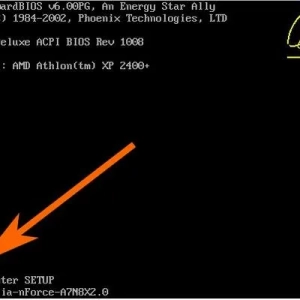 Як подивитися жорсткий диск в біосе на комп'ютері: інструкція перевірки
Як подивитися жорсткий диск в біосе на комп'ютері: інструкція перевірки Установка windows 10 з жорсткого диска: покрокова інструкція, поради та рекомендації
Установка windows 10 з жорсткого диска: покрокова інструкція, поради та рекомендації Як видаляти файли через командний рядок в ос windows
Як видаляти файли через командний рядок в ос windows Прошивка жорсткого диска: покрокова інструкція
Прошивка жорсткого диска: покрокова інструкція Для чого потрібен зовнішній жорсткий диск: докладна інструкція та поради щодо вибору
Для чого потрібен зовнішній жорсткий диск: докладна інструкція та поради щодо вибору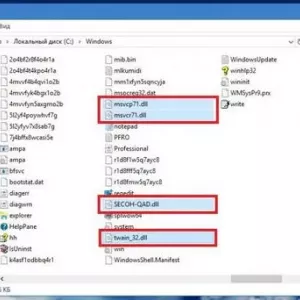 Файли dll: що це таке в операційних системах windows та встановлених програмних пакетах?
Файли dll: що це таке в операційних системах windows та встановлених програмних пакетах?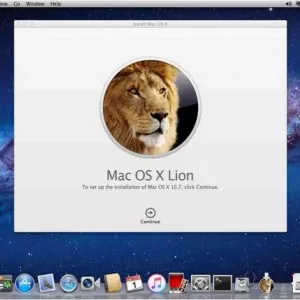 Відновлення mac os: покрокова інструкція та необхідні програми
Відновлення mac os: покрокова інструкція та необхідні програми Неправильний блок на пристрої device \ harddisk0 \ dr0: як усунути проблеми з жорстким диском?
Неправильний блок на пристрої device \ harddisk0 \ dr0: як усунути проблеми з жорстким диском?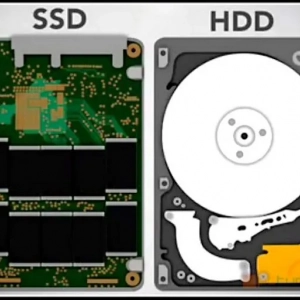 Як встановити ssd-диск: покрокова інструкція установки і настройка
Як встановити ssd-диск: покрокова інструкція установки і настройка